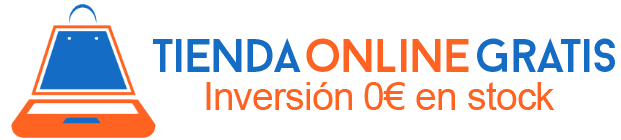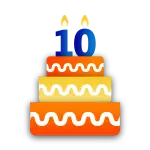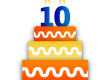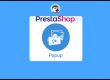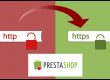Hoy día 21-11-2014 Prestashop ha informado a todos sus miembros la necesidad de actualizar sus módulos de pago de PayPal.
Cómo fecha límite el próximo 3 de Diciembre de 2014 todos los módulo de PayPal para el sistema Prestashop deberán actualizarse a una nueva versión, o se correrá el riesgo de un mal funcionamiento o riesgos de seguridad en el proceso de pago.
El cambio que ha realizado PayPal es una modificación en el sistema de seguridad SSL V3, el cual se ha visto vulnerado o en riesgo en las últimas fechas. El problema de conoce como POODLE, aquí puedes descargar la información oficial para corregirlo desde Prestashop:
https://www.tiendaonlinegratis.com/recursos/PrestaShop_POODLE_ES.pdf
Por lo que es muy recomendable actualizar el módulo de PayPal para Prestashop a la última versión.
Para actualizar el módulo para Prestashop 1.5.x y 1.6.x, simplemente hay que acudir al Back Office y pulsar sobre “actualizar” en el módulo de PayPal, y de forma automática se actualizará a la versión 3.8.1:
Hoy día 21-11-2014 Prestashop ha informado a todos sus miembros la necesidad de actualizar sus módulos de pago de PayPal.
Cómo fecha límite el próximo 3 de Diciembre de 2014 todos los módulo de PayPal para el sistema Prestashop deberán actualizarse a una nueva versión, o se correrá el riesgo de un mal funcionamiento o riesgos de seguridad en el proceso de pago.
El cambio que ha realizado PayPal es una modificación en el sistema de seguridad SSL V3, el cual se ha visto vulnerado o en riesgo en las últimas fechas. El problema de conoce como POODLE, aquí puedes descargar la información oficial para corregirlo desde Prestashop:
https://www.tiendaonlinegratis.com/recursos/PrestaShop_POODLE_ES.pdf
Por lo que es muy recomendable actualizar el módulo de PayPal para Prestashop a la última versión.
Para actualizar el módulo para Prestashop 1.5.x y 1.6.x, simplemente hay que acudir al Back Office y pulsar sobre “actualizar” en el módulo de PayPal, y de forma automática se actualizará a la versión 3.8.1:
 Para las versiones anteriores de Prestashop como la 1.4.x hay que realizar un proceso manual:
-Primero hay que descargar la última versión del módulo desde el Addons de Prestashop:
https://addons.prestashop.com/es/pagos-prestashop-modulos/1748-paypal.html
Y subir por FTP al servidor, borrando el anterior módulo y volviendo a configurar sus datos de cuenta API de PayPal.
También es posible subir el módulo directamente desde el panel de administración de Prestashop:
-Para ello, vaya a la sección “Módulos” en el Back Office de su tienda
-Haga clic en “Cargar el módulo desde su ordenador” y verá la siguiente pantalla:
Para las versiones anteriores de Prestashop como la 1.4.x hay que realizar un proceso manual:
-Primero hay que descargar la última versión del módulo desde el Addons de Prestashop:
https://addons.prestashop.com/es/pagos-prestashop-modulos/1748-paypal.html
Y subir por FTP al servidor, borrando el anterior módulo y volviendo a configurar sus datos de cuenta API de PayPal.
También es posible subir el módulo directamente desde el panel de administración de Prestashop:
-Para ello, vaya a la sección “Módulos” en el Back Office de su tienda
-Haga clic en “Cargar el módulo desde su ordenador” y verá la siguiente pantalla:
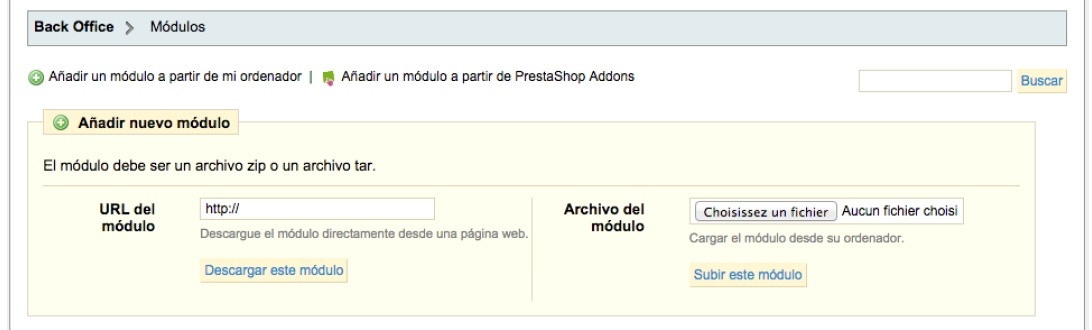 -Inserte el archivo descargado en formato zip.
-Haga clic en “Subir este módulo”.
Y al actualizar la versión será la 3.8.1. Tendrá que volver a configurar de nuevo las credenciales de pago.
Ya que esta última versión tiene otro funcionamiento, es necesario configurar las credenciales API de PayPal para poder seguir utilizando esta forma de pago.
-¿Cómo se consultan o generan las claves API de PayPal? (Prestashop 1.6)
Si ya tiene las claves API de PayPal, bastará con copiar y pegar los campos requeridos en el módulo, y si no tiene generadas esas claves API, será necesario crearlas:
Tendrá que entrar a su cuenta PayPal, y pulsar sobre:
–Perfil – Configuración de la cuenta
-Inserte el archivo descargado en formato zip.
-Haga clic en “Subir este módulo”.
Y al actualizar la versión será la 3.8.1. Tendrá que volver a configurar de nuevo las credenciales de pago.
Ya que esta última versión tiene otro funcionamiento, es necesario configurar las credenciales API de PayPal para poder seguir utilizando esta forma de pago.
-¿Cómo se consultan o generan las claves API de PayPal? (Prestashop 1.6)
Si ya tiene las claves API de PayPal, bastará con copiar y pegar los campos requeridos en el módulo, y si no tiene generadas esas claves API, será necesario crearlas:
Tendrá que entrar a su cuenta PayPal, y pulsar sobre:
–Perfil – Configuración de la cuenta
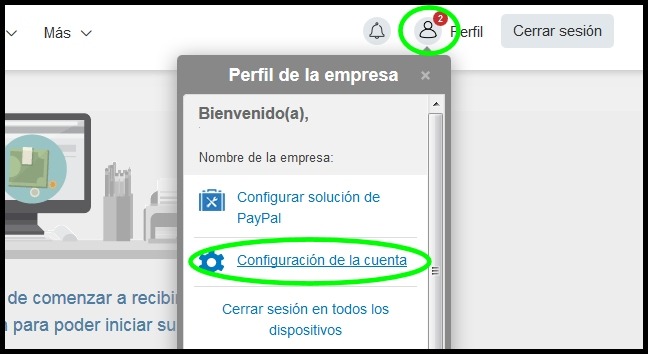 -Después sobre: –Opciones de Venta – Acceso a API – y “Cambiar o Crear”
-Después sobre: –Opciones de Venta – Acceso a API – y “Cambiar o Crear”
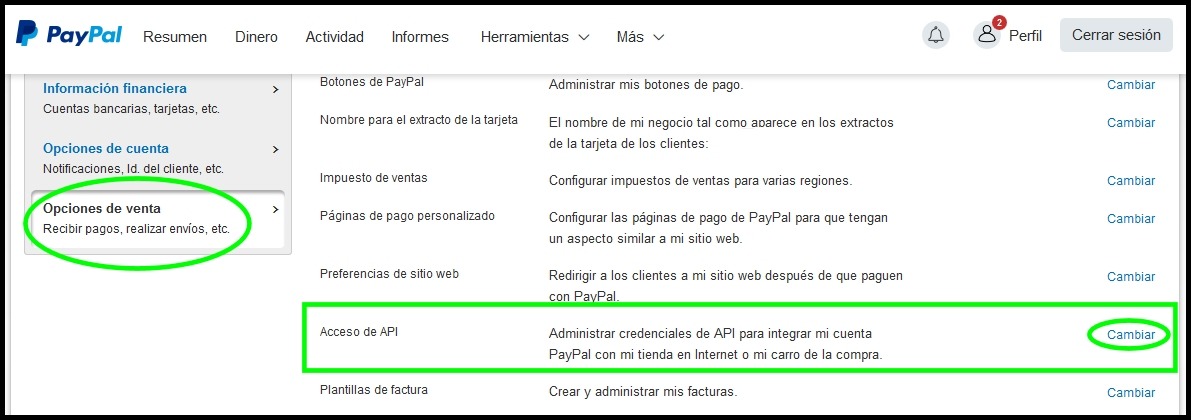 Y una vez dentro, en la parte inferior, en la zona “Integración de API NVP/SOAP”, pulsar sobre “Solicitar credenciales de API”
Y una vez dentro, en la parte inferior, en la zona “Integración de API NVP/SOAP”, pulsar sobre “Solicitar credenciales de API”
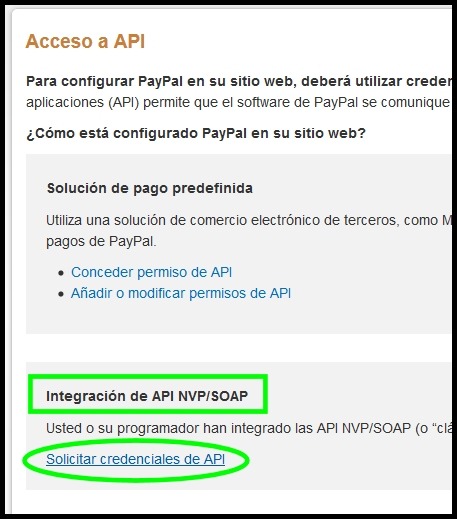 Y marcar el bloque de la izquierda, “Solicite una firma de API”, y pulsar sobre “Aceptar y enviar”:
Y marcar el bloque de la izquierda, “Solicite una firma de API”, y pulsar sobre “Aceptar y enviar”:
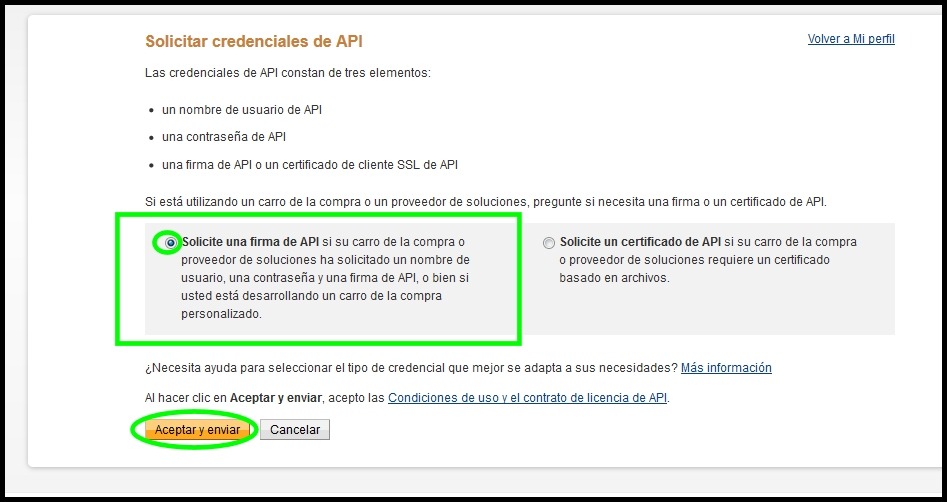 Y veremos como resultado al pulsar sobre “Mostrar”
–Nombre de usuario de API
–Contraseña de API
y –Firma
Y veremos como resultado al pulsar sobre “Mostrar”
–Nombre de usuario de API
–Contraseña de API
y –Firma
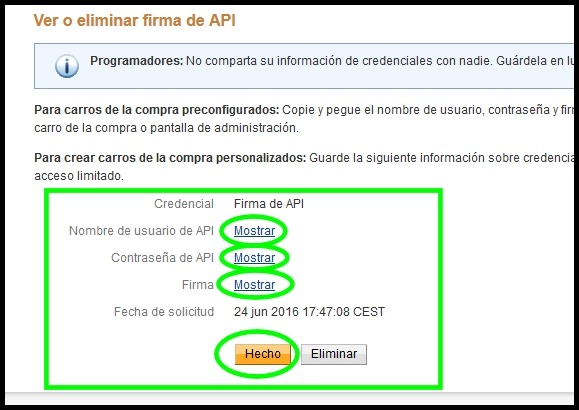 Es importante recordar que para poder utilizar PayPal en un tienda online Prestashop, es necesario que la cuenta se Business, y que además tenga una cuenta o tarjeta vinculada y verificada. Para completar estos requisitos veremos ya las opciones dentro de PayPal.
Esos datos serán lo que habrá que copiar y pegar en los campos adecuados dentro del módulo de PayPal de nuestro Prestashop.
Es recomendable realizar una pequeña compra de prueba en nuestro Prestashop para asegurarse que el proceso de pago es correcto.
Es importante recordar que para poder utilizar PayPal en un tienda online Prestashop, es necesario que la cuenta se Business, y que además tenga una cuenta o tarjeta vinculada y verificada. Para completar estos requisitos veremos ya las opciones dentro de PayPal.
Esos datos serán lo que habrá que copiar y pegar en los campos adecuados dentro del módulo de PayPal de nuestro Prestashop.
Es recomendable realizar una pequeña compra de prueba en nuestro Prestashop para asegurarse que el proceso de pago es correcto.
Sobre Jose García
Creador de negocios online, portal de citas, tiendas sex shop, tiendas dropshipping, aplicaciones móviles (APPS) y páginas web de empresa. Desarrollo de páginas web y Apps para Android. Director cualificado de Franquicia de Impacto. CEO de Franquicia Global y Tienda Online Gratis. Profesor de desarrollo de videojuegos en Udemy y Tutellus. Especialista en WordPress y Prestashop.
- Web |
- More Posts(110)